iMovie 剪辑包括大量 Apple 设计的主题(成套的视觉相关字幕和转场),这些主题具有独特的视觉风格,可为您的影片提供专业修饰。当您构建影片时,iMovie 剪辑可自动添加这些字幕和转场。
您可以在创建项目后应用主题。您还可以轻松地切换主题。
设定或更改主题
- 在时间线中打开影片后,点按时间线右上角的“设置”,然后点按“主题”按钮。
- 在“更改主题”窗口中,执行以下一项操作:
- 选取主题:选择主题并点按“更改”。若要预览主题,请将指针移到主题的缩略图上并点按“播放”按钮
 。
。 - 移除主题:选择“无主题”并点按“更改”。
- 选取主题:选择主题并点按“更改”。若要预览主题,请将指针移到主题的缩略图上并点按“播放”按钮
为“运动”主题指定队伍信息
您可以使用“运动”主题将体育活动(如孩子的足球比赛)的素材转换成具有专业水准的“实况比赛”。
若要进行自定,请输入队伍的信息(如队员姓名和照片、统计数据以及队标)。iMovie 剪辑会将此信息整合到字幕和转场中。
若要添加队伍信息,请选取“窗口”>“运动队伍编辑器”。
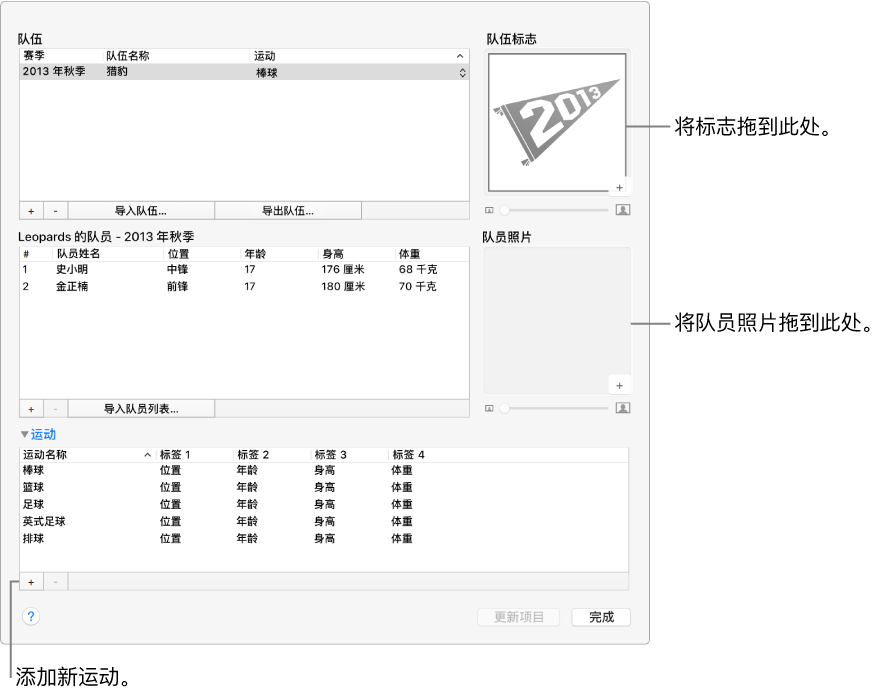
手动添加队伍信息
- 如果运动队伍编辑器未打开,请选取“窗口”>“运动队伍编辑器”。
- 请执行以下一项操作:
- 连按占位符队伍的“赛季”和“队伍名称”信息,并键入您自己的内容。
- 通过点按“队伍”列表下方的添加按钮 (+) 来添加新队伍。
- 点按“运动”弹出式菜单,然后选取一项运动。如果菜单中没有想要的运动,请查看下方的“添加新运动”。
- 若要添加队员,请选择队伍,点按“队员”列表下方的添加按钮 (+),然后键入信息。
您随时都可以编辑队伍信息,方法是打开“运动队伍编辑器”并重复上述步骤。如果现有 iMovie 剪辑项目具有您正在编辑其信息的队伍,请点按“更新项目”以将所编辑的信息加入项目中。如果需要更新项目,“运动队伍编辑器”底部将出现警告。
导入队员列表
如果在制表符分隔的文本文件中储存了队伍信息,您可以导入而无需手动进行输入。
文本文件必须遵循以下规则:
- 每行必须仅包含一位队员的信息。
- 每行必须以此顺序包括以下信息:队员编号、队员姓名以及最多四项的队员统计数据(额外的队员统计数据将不会导入)。
- 行中的每段信息必须以制表符进行分隔。
- 如果运动队伍编辑器未打开,请选取“窗口”>“运动队伍编辑器”。
- 点按“导入队员列表”(“队员”列表下方)。
添加新运动
如果“运动”弹出式菜单没有想要的运动,您可以进行添加。
- 如果运动队伍编辑器未打开,请选取“窗口”>“运动队伍编辑器”。
- 点按窗口左下角的显示三角形(位于“运动”旁边)。
- 点按“运动”列表下方的添加按钮 (+)。
- 若要定义参数(如位置、年龄等),请连按标签然后键入参数。您不妨添加“奖牌”之类的专业参数。
导出队伍信息
在 iMovie 剪辑中创建队伍后,您可以将队伍信息导出到文件中。您不妨执行此操作来归档队伍数据,或将队伍信息导入到其他 Mac 上的 iMovie 剪辑。
- 如果运动队伍编辑器未打开,请选取“窗口”>“运动队伍编辑器”。
- 选择队伍并点按“导出队伍”。
未经允许不得转载:Mac大学 » iMovie 使用图文教程 – 设定或更改影片的主题
 Mac大学
Mac大学

评论前必须登录!